Guia do Usuário do Norton Internet Security
|
|
|
- Dalila Nunes Jardim
- 7 Há anos
- Visualizações:
Transcrição
1 Guia do Usuário
2 Guia do Usuário do Norton Internet Security Documentação - versão 10.0 Copyright 2006 Symantec Corporation. Todos os direitos reservados. O Software e a Documentação licenciados são considerados como software comercial de computadores, conforme definido na seção do FAR, e estão sujeitos aos direitos restritos, conforme definido na seção do FAR "Commercial Computer Software - Restricted Rights" (Software comercial de computadores - Direitos restritos) e na seção do DFARS, Rights in Commercial Computer Software or Commercial Computer Software Documentation (Direitos sobre software comercial de computadores ou sua documentação), de acordo com o que for aplicável, e a quaisquer regulamentações sucessíveis. Qualquer uso, modificação, liberação para reprodução, desempenho, exibição ou divulgação do Software e da Documentação licenciados por parte do Governos dos Estados Unidos deverão ser feitos estritamente de acordo com os termos deste Contrato. Symantec, o logotipo da Symantec, Norton, Ghost, GoBack, LiveUpdate, Norton AntiSpam, Norton AntiVirus, Norton Internet Security, Norton 360 e Norton SystemWorks são marcas comerciais ou marcas registradas da Symantec Corporation ou de seus afiliados nos Estados Unidos e em outros países. Windows é uma marca comercial da Microsoft Corporation. Outros nomes podem ser marcas comerciais de seus respectivos proprietários. O produto descrito neste documento é distribuído sob licenças que restringem seu uso, cópia, distribuição e descompilação/engenharia reversa. Nenhuma parte deste documento poderá ser reproduzida de nenhuma forma, por qualquer meio, sem a autorização prévia por escrito da Symantec Corporation e seus licenciados, se houver. A DOCUMENTAÇÃO É FORNECIDA "COMO ESTÁ" E ESTÁ ISENTA DE TODAS AS CONDIÇÕES EPLÍCITAS OU IMPLÍCITAS, REPRESENTAÇÕES E GARANTIAS, INCLUINDO QUALQUER GARANTIA IMPLÍCITA DE ADEQUAÇÃO COMERCIAL E ADEQUAÇÃO A UM FIM ESPECÍFICO OU NÃO-VIOLAÇÃO, SALVO QUANDO ESSAS ISENÇÕES DE RESPONSABILIDADE FOREM CONSIDERADAS LEGALMENTE INVÁLIDAS. A SYMANTEC CORPORATION NÃO SERÁ RESPONSABILIZADA POR DANOS EMERGENTES OU EVENTUAIS RELACIONADOS AO DESEMPENHO DO PRODUTO OU USO DESTA DOCUMENTAÇÃO. AS INFORMAÇÕES CONTIDAS NESTA DOCUMENTAÇÃO ESTÃO SUJEITAS A ALTERAÇÕES SEM NOTIFICAÇÃO PRÉVIA. Symantec Corporation Stevens Creek Blvd. Cupertino, CA EUA Made in the U.S.A
3 Sumário Capítulo 1 Capítulo 2 Capítulo 3 Instalação Antes de começar... 5 Instalando e ativando o Norton Internet Security... 5 Se o painel de abertura não for exibido... 6 Iniciando Iniciando o Norton Internet Security... 7 Ativando o produto... 8 Explorando a janela principal... 9 Exibindo o status das categorias de proteção Sobre o resumo do indicador de status Para obter mais informações Reagindo a emergências Se o produto não instalar Se você suspeitar que o computador está infectado por um vírus Soluções de suporte na América Latina Índice
4 4 Sumário
5 Instalação 1 Este capítulo contém os tópicos a seguir: 1 Antes de começar 1 Instalando e ativando o Norton Internet Security 1 Se o painel de abertura não for exibido Antes de começar w Antes de iniciar, feche todos os programas no computador e certifique-se de que esteja conectado com a Internet. O Norton Internet Security contém um programa antivírus. Se houver outros programas antivírus instalados no computador, será exibido um painel de desinstalação para ajudá-lo a removê-los. A Symantec recomenda enfaticamente que você remova os outros programas antivírus. Siga as instruções no painel de desinstalação. O Norton Internet Security contém um programa de firewall. Se houver outros programas de firewall instalados no computador, a Symantec recomenda enfaticamente que você os remova para evitar erros de instalação. Para obter mais informações, consulte a documentação do usuário que acompanha o programa de firewall. Durante a instalação, se uma mensagem de Firewall for exibida, clique em Sim para usar o firewall do Norton Internet Security. Instalando e ativando o Norton Internet Security É possível instalar o Norton Internet Security a partir de um CD ou de um arquivo obtido por download.
6 6 Instalação Se o painel de abertura não for exibido Para instalar e ativar o Norton Internet Security Consulte Se o painel de abertura não for exibido na página 6. 1 Proceda de uma das seguintes maneiras: 2 1 Se for instalar a partir de um CD, insira-o na unidade de CD-ROM. 1 Se você tiver feito download da sua cópia do Norton Internet Security, clique duas vezes no arquivo descarregado. No painel de abertura, clique em Instalar o Norton Internet Security. 3 Leia o Contrato de licença, digite a Chave do produto se solicitado, e clique em Concordo. Se você não aceitar o Contrato de licença, não poderá continuar com a instalação. 4 No painel Opções de instalação, examine as opções e clique em Avançar. 5 No painel Verificação de pré-instalação, clique em Iniciar verificação. A verificação poderá levar alguns minutos. 6 No painel Confirmação de instalação clique em Avançar. 7 No painel Ativação, aguarde até que a barra de progresso pare e clique em Avançar. 8 Se o painel da conta Norton Account for exibido, proceda de uma das seguintes maneiras: 1 Se você tiver uma conta Norton account, complete a seção Acessar uma Norton Account existente. 1 Para criar uma nova conta Norton Account, complete a seção de criação de uma conta Norton Account. 9 Clique em Avançar. 10 No painel Instalação concluída do Norton Internet Security, examine os detalhes da assinatura e clique em Concluir. 11 No painel Bem-vindo ao LiveUpdate, clique em Avançar para verificar se há atualizações mais recentes dos produtos. 12 No próximo painel do LiveUpdate, examine a lista de atualizações disponíveis e clique em Avançar para começar as atualizações. Esse processo poderá levar alguns minutos. 13 No último painel do LiveUpdate, clique em Concluir. Se o painel de abertura não for exibido Às vezes, a unidade de CD-ROM do computador não executa CDs automaticamente. Para iniciar a instalação a partir do CD do produto 1 Na área de trabalho, clique duas vezes em Meu Computador. 2 Na janela Meu Computador, clique duas vezes no ícone da unidade de CD-ROM. 3 Na lista de arquivos, clique duas vezes em CDstart.exe.
7 Iniciando 2 Este capítulo contém os tópicos a seguir: 1 Iniciando o Norton Internet Security 1 Ativando o produto 1 Explorando a janela principal 1 Exibindo o status das categorias de proteção 1 Sobre o resumo do indicador de status 1 Para obter mais informações Iniciando o Norton Internet Security Consulte Respondendo aos indicadores de status na página 11. O Norton Internet Security protege qualquer computador no qual esteja instalado. Não é necessário iniciar o programa para estar protegido. Se o Norton Internet Security detectar uma situação que requeira sua atenção, será aberta uma janela para ajudá-lo a resolvê-la. Sempre que desejar, você pode iniciar o Norton Internet Security para ajustar as configurações, examinar o status da proteção ou executar manutenção preventiva. Todos os recursos do programa podem ser acessados a partir da janela principal. Para iniciar o Norton Internet Security 4 Proceda de uma das seguintes maneiras: 1 Na área de notificação do Windows, clique duas vezes no ícone do Norton Internet Security. 1 Na barra de tarefas do Windows, clique em Iniciar > Todos os Programas > Norton Internet Security > Norton Internet Security.
8 8 Iniciando Ativando o produto Ativando o produto Se você não ativou o produto durante a instalação, receberá regularmente um alerta Ativação necessária, até ativar o produto. w A ativação do produto reduz a pirataria de software e garante que você esteja usando um software autêntico da Symantec. Ative o produto dentro do período de tempo especificado pelo alerta, senão ele deixará de funcionar. Para ativar o produto a partir do alerta Ativação necessária. Alternativamente, você pode usar o link de ativação do produto na barra Suporte na janela principal. A ativação requer alguns minutos. Para ativar o produto a partir do alerta Ativação necessária 1 No alerta, clique em Ativar agora. 2 Clique em OK. 3 Na janela Ativação, clique em Avançar. 4 Na janela Ativação bem-sucedida, clique em Concluir. Para ativar o produto a partir da janela principal 1 Na parte superior da janela principal, clique na guia referente ao seu produto. 2 Abra a barra Suporte. 3 Clique em Ativar o produto. 4 Na janela Ativação, clique em Avançar. 5 Na janela Ativação bem-sucedida, clique em Concluir. Se houver problemas na ativação Se não puder conectar-se aos servidores da Symantec para ativar o produto, primeiro verifique se você possui software de controle para pais (instalado ou pelo ISP) que esteja bloqueando a conexão. Um problema de conectividade poderá ocorrer se você estiver usando um software de controle para pais. Se houver suspeitas de que os controles para pais estão bloqueando a conexão, é possível configurá-los para que não bloqueiem o procedimento de ativação. Para alterar sua configuração, é necessário acessar o software de controle para pais como administrador ou efetuar logon na Internet através do ISP como administrador. w Se os controles para pais não forem o problema, ou se você não puder reconfigurá-los para resolver a questão, faça a ativação por telefone. Antes de começar, tenha tudo preparado para anotar o código que poderá ser fornecido ao final da ligação. Para ativar o produto por telefone 1 Desconecte-se da Internet. 2 Na janela Problema de conexão, clique em Ativar o software por telefone e em Avançar. 3 Na janela Ativação por telefone, selecione seu país. 4 Utilize o número de telefone exibido na caixa à direita.
9 Iniciando Explorando a janela principal 9 5 Siga os prompts de voz fornecidos. Explorando a janela principal Quando você inicia o Norton Internet Security, a janela principal é aberta. Os links no lado esquerdo e as barras de opção na parte central da janela principal oferecem acesso a todos os recursos do Norton Internet Security, suas opções, Ajuda e suporte. Para explorar a janela principal Consulte Iniciando o Norton Internet Security na página 7. 1 Inicie o Norton Internet Security. 2 No lado esquerdo da janela principal, em Links rápidos ou Tarefas rápidas, clique em uma opção. As opções são: Links rápidos 1 Norton Account possibilita gerenciar todas as informações sobre o produto Norton a partir de um local. 1 Ajuda abre a Ajuda on-line do Norton Internet Security. 1 Suporte técnico permite exibir a página de suporte do website da Symantec. Tarefas rápidas 1 Executar o LiveUpdate permite verificar os produtos e suas atualizações mais recentes. 1 Verificar agora permite verificar imediatamente se há riscos no computador. 1 Exibir histórico permite revisar os detalhes das verificações mais recentes.
10 10 Iniciando Exibindo o status das categorias de proteção 3 No centro da janela, clique na barra de opção que você deseja explorar. As opções são: Tarefas e verificações Permite executar as tarefas específicas ao produto. Configurações Permite exibir e personalizar as opções específicas ao produto. Relatórios e estatísticas Permite exibir o registro de atividades e a Enciclopédia on-line de vírus. Suporte Permite acessar o suporte técnico, as informações sobre segurança, assinatura e conta. Exibindo o status das categorias de proteção O Norton Internet Security inclui o Norton Protection Center. Enquanto você usa o computador, o Norton Protection Center monitora o quanto suas atividades e seu computador estão protegidos contra ameaças, riscos e danos. Antes de começar uma tarefa, você pode usar o Norton Protection Center para determinar se é seguro continuar. Para exibir o status das categorias de proteção Consulte Iniciando o Norton Internet Security na página 7. 1 Na janela principal, clique na guia Norton Protection Center. 2 Na janela do Norton Protection Center, clique em uma categoria de proteção. 3 Examine o status de cada item da categoria de proteção selecionada. Sobre as categorias de proteção Dependendo dos programas que estão instalados no Norton Protection Center, as categorias de proteção podem incluir as seguintes opções: Segurança básica de PC Exibe o status das categorias de proteção que são específicas ao produto. Conectando à Internet Exibe o status da proteção de verificação de s enviados e recebidos. Segurança de transação Exibe o status da proteção para as transações de Internet, se aplicável. Ajustando uma configuração de categoria de proteção Você pode aumentar o nível de proteção para uma categoria ajustando uma configuração.
11 Iniciando Sobre o resumo do indicador de status 11 Dependendo do tipo de atividade, você pode ativar ou desativar um item, alterar as configurações ou atualizar o status de um recurso desatualizado. Para obter informações específicas, você pode consultar cada item no índice da Ajuda on-line do Norton Internet Security. Sobre o resumo do indicador de status A guia do Norton Protection Center apresenta um resumo dos níveis da proteção atual para as diferentes atividades, como uso de s e navegação na Web. Ela calcula um nível geral de proteção com base nos programas de segurança instalados no computador. Um indicador de status é exibido no lado esquerdo da janela principal. Os níveis de status são os seguintes: Protegido Você não precisa executar nenhuma ação. Precisa de atenção Alguns problemas exigem sua atenção, mas o computador não está em risco. Em risco Alguns problemas ameaçam os dados do computador ou a eficácia de seu funcionamento. Respondendo aos indicadores de status Quando um indicador mostrar o status que requer sua atenção, você poderá realizar uma ação a fim de melhorar o status da proteção. Para responder aos indicadores de status 4 Na janela principal, clique em Corrigir agora. Se você estiver usando o Media Center Edition do Windows, deverá ver uma mensagem solicitando a sua resposta ou outra ação. É recomendável fechar a mensagem e usar seu PC para realizar qualquer tarefa. Para responder ao alerta do Media Center 4 Quando o alerta for exibido, proceda de uma das seguintes maneiras: 1 Se estiver lendo a mensagem em seu Media Center PC, clique em Avançar e acompanhe a mensagem na tela. 1 Se estiver usando um extensor, leia a mensagem e clique em OK. Pode ser preciso usar o mouse e o teclado para concluir a atividade de acompanhamento. Para obter mais informações A documentação do produto ajuda na utilização do Norton Internet Security. É possível localizar as informações necessárias no computador e no website da Symantec.
12 12 Iniciando Para obter mais informações Acessando a Ajuda A Ajuda está presente em todas as partes do produto da Symantec. Ela oferece links a informações que ajudam você na realização de tarefas específicas. A Ajuda on-line fornece um guia de todos os recursos e tarefas do produto que você pode executar. Para acessar a Ajuda 1 Na janela principal, em Links rápidos, clique em Ajuda. 2 Na janela da Ajuda, no painel esquerdo, selecione uma guia. As opções são: Conteúdo Exibe a Ajuda por tópico Índice Relaciona, em ordem alfabética, todas as palavras-chave referentes aos tópicos da Ajuda Pesquisar Abre uma caixa de pesquisa na qual você pode digitar uma palavra ou frase É possível imprimir qualquer tópico da Ajuda. Para imprimir um tópico da Ajuda 1 Na janela da Ajuda, clique na guia Conteúdo. 2 Na lista Conteúdo, selecione o tópico que deseja imprimir e clique em Imprimir. 3 Selecione se deseja imprimir somente o tópico selecionado ou o tópico e todos os seus subtópicos. 4 Clique em OK. Acessando a Ajuda de janelas e painéis A Ajuda de janelas e painéis apresenta informações úteis referentes a uma janela ou um painel, caso você precise de assistência. Para acessar a Ajuda de janelas e painéis 4 Proceda de uma das seguintes maneiras: 1 Na janela principal do Norton Internet Security, clique na barra Tarefas e verificações ou Configurações, clique em uma opção e depois em Ajuda. 1 Na janela principal do Norton Protection Center, clique em Saiba mais. Acessando o Guia do Usuário em PDF w O Guia do Usuário do Norton Internet Security pode ser encontrado no formato PDF no CD. É necessário ter o Adobe Reader instalado no computador para ler o PDF. Se você adquiriu esse produto como um download, o PDF e o Adobe Reader não estarão incluídos. É necessário fazer o download do PDF no website da Symantec e do Adobe Reader no website da Adobe.
13 Iniciando Para obter mais informações 13 Para instalar o Adobe Reader pelo CD 1 Insira o CD na unidade de CD-ROM. 2 Na janela exibida, clique em Procurar no CD. 3 Se aplicável, clique duas vezes na pasta WINNT. 4 Na janela do CD, clique duas vezes na pasta Manual. 5 Se aplicável, clique duas vezes na pasta Adobe. 6 Clique duas vezes no arquivo do programa. 7 Siga as instruções na tela para selecionar uma pasta para o Adobe Reader e concluir a instalação. Depois que o Adobe Reader for instalado, será possível ler o PDF contido no CD. Para ler o Guia do Usuário em PDF a partir do CD 1 Insira o CD na unidade de CD-ROM. 2 Na janela exibida, clique em Procurar no CD. 3 Se aplicável, clique duas vezes na pasta WINNT. 4 Na janela do CD, clique duas vezes na pasta Manual. 5 Clique duas vezes no PDF. Você também pode copiar o Guia do Usuário para o computador e lê-lo a partir dele. Para ler o Guia do Usuário que você copiou para o computador 1 Abra o local para o qual copiou o PDF. 2 Clique duas vezes no PDF. Acessando o website da Symantec Você pode acessar o website da Symantec pelo seu produto e pelo navegador. Para acessar o website da Symantec pelo produto 1 Na janela principal, clique na guia do Norton Internet Security. 2 Clique na barra Suporte.
14 14 Iniciando Para obter mais informações 3 Selecione a página da Symantec na Web que deseja consultar. As opções são: Ajuda e suporte técnico Visitar o website do suporte leva você à página de suporte na qual é possível acessar o suporte técnico, Atendimento ao cliente e obter informações sobre vírus e spyware. Informações gerais sobre segurança Informações sobre conta e assinatura 1 Symantec Security Response leva você à página do Security Response para atualização do nível de proteção e consulta às informações mais recentes sobre a tecnologia anti-roubo. 1 Mais soluções da Symantec leva você à Symantec Store para obter informações sobre todos os produtos da Symantec. 1 Sobre o Norton Internet Security leva você à caixa de diálogo que contém as informações sobre esta versão do produto. 1 Club Symantec leva você à página do Club Symantec, que dispõe de artigos, dicas, ferramentas, suporte e outras informações úteis. 1 Ativar o produto leva você à página de ativação na Web ou informa o status da ativação atual. 1 Assinatura permite gerenciar sua assinatura. Para acessar o website da Symantec a partir da seção Relatórios e estatísticas 1 Na janela principal, clique na guia do Norton Internet Security e clique na barra Relatórios e estatísticas. 2 Clique em Exibir Enciclopédia on-line de vírus. Para acessar o website da Symantec usando o navegador 1 Abra o navegador da Web. 2 Digite o seguinte URL:
15 Reagindo a emergências 3 Este capítulo contém os tópicos a seguir: 1 Se o produto não instalar 1 Se você suspeitar que o computador está infectado por um vírus Se o produto não instalar A Verificação de pré-instalação verifica se há algum risco no computador que possam impedir a instalação bem-sucedida. Caso essa verificação nao seja executada, a instalação poderá falhar. Se isso ocorrer, instale novamente e execute a Verificação de pré-instalação como instruído. Após a execução dessa verificação, exclua os arquivos de instalação que podem ter ficado da primeira tentativa de instalação. Depois da exclusão dos arquivos temporários, inicie a instalação novamente e execute a Verificação de pré-instalação da Symantec para verificar se o problema foi resolvido. Se você tiver uma conexão com a Internet, utilize o Norton Removal Tool para excluir quaisquer arquivos de instalação restantes. O Norton Removal Tool se encontra disponível no seguinte URL: Para excluir os arquivos de instalação restantes w 1 Na barra de tarefas do Windows, clique em Iniciar > Executar. 2 Na caixa de diálogo Executar, digite %TEMP% 3 Clique em OK. 4 Com a pasta temp aberta, no menu Editar, clique em Selecionar tudo. 5 Pressione Excluir. Se você não tiver certeza em relação a quais arquivos deverá excluir, mova-os para outra pasta. 6 Feche a janela da pasta temp.
16 16 Reagindo a emergências Se você suspeitar que o computador está infectado por um vírus Se você suspeitar que o computador está infectado por um vírus Se você não conseguir executar a Verificação de pré-instalação, mas puder se conectar à Internet, execute a detecção de vírus a partir do website do Symantec Security Response. Verificando a presença de vírus com o Symantec Security Check A verificação do Symantec Security Check baseada na Web utiliza as atualizações de proteção atuais, incluindo as atualizações que foram lançadas depois que você adquiriu o produto. Para verificar a presença de vírus com o Symantec Security Check 1 Na Internet, acesse o website do Symantec Security Response pelo seguinte URL: 2 Na janela do Symantec Security Check, clique em Ir. 3 Em Detecção de vírus, clique em Iniciar. 4 Na janela do Contrato de licença de usuário final, leia o Contrato de licença e clique em Aceito. Se você não aceitar o Contrato de licença, não poderá continuar com a verificação da detecção de vírus. 5 Clique em Avançar. 6 Na janela da Política de privacidade, leia a política e clique em Concordo. Se você não concordar, não será possível continuar com a verificação da detecção de vírus. 7 Clique em Avançar.
17 Soluções de suporte na América Latina Sobre o Suporte Bem-vindo ao Suporte Symantec. Para ajudá-lo na busca de uma resposta para a sua dúvida ou problema, nós oferecemos várias opções, disponíveis de forma rápida e fácil. Como usar este guia Assistência para instalação, configuração e diagnóstico de problemas técnicos dos produtos Symantec. 1 Determine o tipo de suporte de que você precisa através da tabela abaixo. 1 Vá para a seção adequada e utilize as nossas opções de suporte on-line para resolver sua dúvida. 1 Se o suporte on-line não solucionou sua dúvida, entre em contato conosco por , ou telefone. Consulte a tabela abaixo para obter ajuda sobre como resolver problemas e dúvidas comuns: Dúvida Atendimento ao Cliente Suporte Técnico Suporte à Remoção de Vírus Não é possível ativar o produto Dúvidas sobre renovação de assinatura Comprar o produto on-line
18 18 Soluções de suporte na América Latina Como usar este guia Dúvida Atendimento ao Cliente Suporte Técnico Suporte à Remoção de Vírus Obter informações ou versão de avaliação do produto Comprar uma atualização para o produto Problemas no download do produto Substituição de CDs com defeito Problemas durante ou após a instalação Problemas na conexão com a Internet Problemas ao enviar ou receber O produto exibe uma mensagem de erro Mensagens de erro no LiveUpdate Detecção e remoção de vírus ou spyware Orientações para proteção e segurança do computador
19 Soluções de suporte na América Latina Atendimento ao Cliente 19 Atendimento ao Cliente Opções de Suporte do Atendimento ao Cliente 1 Suporte on-line 1 Suporte por 1 Suporte por telefone 1 Telefones do Suporte e Atendimento ao Cliente Suporte on-line Respostas para dúvidas relacionadas a Atendimento ao Cliente podem ser encontradas no website de suporte da Symantec: Para mais informações sobre ativação ou assinatura de produtos, consulte as instruções abaixo: Serviços de assinatura Os produtos de segurança na Internet da Symantec incluem um serviço de assinatura que garante que as atualizações sejam recebidas através do LiveUpdate. Essas atualizações fornecem as definições de vírus e de spyware mais recentes, além de correções e melhorias para o produto. A duração do serviço de assinatura varia de acordo com o produto Symantec. Quando o final do serviço de assinatura estiver próximo, será exibido um aviso e instruções sobre como renová-lo. Abra o produto, clique em LiveUpdate e siga as instruções da tela. Para mais informações sobre serviços de assinatura, visite: Ativação do Produto Alguns produtos Symantec utilizam a ativação do produto para proteger o usuário contra cópias ilegais ou falsificadas do software. Durante a instalação, é solicitado o uso da chave de ativação do produto. A chave de produto, na maioria das vezes, pode ser encontrada em uma etiqueta no envelope do CD. Se o programa foi descarregado a partir da Symantec Store, a chave de produto estará armazenada no computador como parte do processo de download. Para mais informações sobre ativação de produto, visite: Suporte por Formulário on-line de Atendimento ao Cliente Para enviar um ao departamento de Atendimento ao Cliente, utilize o nosso formulário disponível em:
20 20 Soluções de suporte na América Latina Suporte por telefone Você receberá uma resposta por . Suporte por telefone Se precisar de mais informações, entre em contato com um representante do Atendimento ao Cliente Symantec por telefone. Telefones do Suporte e Atendimento ao Cliente País Código do País Número do Telefone Brasil (+55) (11) México DF (+52) (55) México Interior (+52) Atendimento ao Cliente Endereço para correspondência Serviço e Suporte Symantec Caixa Postal 3037 CEP SP - Brasil Suporte Técnico Opções de Suporte Técnico 1 Suporte on-line 1 Suporte por 1 Suporte por telefone Suporte on-line A Symantec oferece suporte técnico GRATUITO através do website do Suporte Técnico: Ferramentas automatizadas estão disponíveis para solucionar dúvidas comuns referentes ao produto. Também é possível pesquisar gratuitamente os artigos disponíveis em nossa biblioteca on-line de soluções.
21 Soluções de suporte na América Latina Suporte por 21 Suporte por Para enviar um a um representante do Suporte Técnico, utilize o nosso formulário disponível em: Você receberá uma resposta por . Suporte por telefone A Symantec também oferece suporte por telefone. Consulte a tabela de telefones disponíveis na seção Telefones do Suporte e Atendimento ao Cliente. Suporte para versões antigas e descontinuadas Consulte nossa política de suporte para versões antigas e descontinuadas acessando o site abaixo: Soluções para vírus e spyware Você acha que o computador está infectado por um spyware ou vírus? Nós oferecemos informações e soluções profissionais para identificar, eliminar e proteger o computador de qualquer ameaça: 1 Suporte on-line 1 Soluções por telefone para vírus e spyware Suporte on-line O ambiente on-line atual está cada vez mais sofisticado e complicado, e as ameaças seguem o mesmo ritmo. Oferecemos as informações mais atualizadas sobre segurança. A partir do nosso website, você poderá: 1 Pesquisar gratuitamente a nossa biblioteca de vírus e riscos à segurança, com informações e instruções de remoção para todas as ameaças. 1 Consultar os avisos de segurança para proteger o seu ambiente. 1 Executar uma verificação on-line de vírus gratuita. 1 Executar uma verificação on-line gratuita de ameaças. 1 Obter ferramentas de remoção gratuitas para ameaças persistentes. 1 Pesquisar e consultar artigos sobre segurança para PCs, crimes virtuais e muito mais. Visite:
22 22 Soluções de suporte na América Latina Suporte on-line Soluções por telefone para vírus e spyware A Symantec oferece um serviço especializado de soluções para vírus e spyware através do qual é possível entrar em contato com técnicos altamente especializados para proteger o sistema ou remover qualquer ameaça, além de receber instruções sobre a melhor forma de proteger o computador no futuro. Benefícios do Serviço de Soluções para Vírus e Spyware: ClubSymantec 1 Diagnóstico de infecção de spyware ou vírus: Nós podemos identificar se o problema foi causado por uma infecção de vírus ou spyware, assim será possível saber exatamente o que fazer. 1 Remoção de spyware e vírus: Alguns vírus e spyware podem se infiltrar no sistema operacional e dificultar a sua remoção mesmo com os melhores softwares de segurança. Nossos Consultores Certificados Norton vão orientá-lo na remoção até mesmo dos vírus e spyware persistentes. 1 Respostas do jeito que você quer: Os nossos consultores são capazes de identificar a ameaça e enviar instruções por escrito. Podem ainda guiá-lo durante todo o processo ou até mesmo remover a ameaça via controle remoto do sistema (desde que haja uma conexão válida com a Internet disponível). 1 Conselhos sobre como proteger o sistema: Além de identificar e eliminar ameaças, os nossos consultores também podem dar conselhos, dicas e truques para uma melhor proteção contra as cada vez mais freqüentes ameaças on-line. 1 Follow-up por Queremos ter certeza de que o problema foi resolvido. A Symantec preocupa-se com a saúde dos computadores e com o atendimento. Por isso, oferecemos a oportunidade de enviar-nos sua opinião para a melhoria contínua dos nossos serviços. Para suporte por telefone, consulte a tabela de telefones disponíveis na seção Telefones do Suporte e Atendimento ao Cliente. Visite o ClubSymantec e inscreva-se para receber gratuitamente o boletim mensal. Visite o ClubSymantec, sua central única de informações sobre segurança na Internet e outros assuntos relacionados a computadores. Como você é um cliente Symantec, queremos que a sua experiência com computadores seja segura, agradável e produtiva. Não importa se o computador é utilizado para administrar finanças pessoais, para fazer compras ou para compartilhar fotos digitais com amigos e familiares. O ClubSymantec deseja que a sua experiência seja a melhor possível. Nossa meta é fornecer, de forma consistente, as ferramentas e as informações apropriadas para que você fique sempre atualizado sobre o que há de melhor para segurança na Internet. Os sites do ClubSymantec são regularmente atualizados com novos artigos, material multimídia e outras ferramentas de suporte. Saiba mais visitando e selecionando o seu país no menu suspenso. Nos esforçamos ao máximo para assegurar a exatidão destas informações. Entretanto, as informações aqui contidas estão sujeitas a alteração sem comunicação antecipada.
23 Soluções de suporte na América Latina Suporte on-line 23 A Symantec Corporation se reserva o direito de tais alterações sem nenhum aviso prévio.
24 24 Soluções de suporte na América Latina Suporte on-line
25 Índice A Adobe Reader instalando 12 usando para exibir o PDF 12 Ajuda acessando 12 imprimindo 12 ativação problemas 8 procedimento 8 telefone 8 ativação por telefone 8 C CD-ROM iniciando a instalação 6 lendo o Guia do Usuário em PDF 6 tela de abertura 6 G Guia do usuário em PDF abrindo 12 em CD 12 I indicadores de status Media Center 11 respondendo aos 11 Informações sobre conta e assinatura 13 instalação a partir do CD 5 problemas Internet 10 J janela principal Configurações 9 Links rápidos 9 LiveUpdate 9 opções 9 Relatórios e estatísticas 9 Suporte 9 Tarefas 9 Tarefas rápidas 9 L LiveUpdate acessando a partir da janela principal 9 obtendo atualizações de produto 9 N Norton Internet Security ícone da área de trabalho 7 iniciando 7 janela principal 9 Norton Protection Center categorias de proteção 10 indicador de status 11 na barra de tarefas do Windows 11 níveis de proteção 11 P problemas ativação 8 instalando 6 proteção antivírus Symantec Security Check 16 Verificação de pré-instalação 15
26 26 Índice S Segurança básica de PC 10 segurança de transação 10 solução de problemas ativação 8 Exibir histórico 9 instalação 15 Suporte técnico a partir da Symantec 13 para o Norton Internet Security 13 Symantec Security Check 16 V Verificação de pré-instalação executando durante a instalação 5 problemas ao executar 15 verificações executando durante a instalação 5 Symantec Security Check 16 W website da Symantec acessando a partir de Relatórios e estatísticas 13 acessando a partir do menu Ajuda 13 acessando a partir do navegador 13 acessando a partir do produto 13 acessando a Symantec a partir do menu Ajuda 13 Ativação 13 Club Symantec 13 Enciclopédia on-line de vírus 13 Mais soluções da Symantec 13 Security Response 13 suporte 13
Norton Internet Security Guia do Usuário
 Guia do Usuário Norton Internet Security Guia do Usuário O software descrito neste guia é fornecido sob um contrato de licença e pode ser usado somente conforme os termos do contrato. Documentação versão
Guia do Usuário Norton Internet Security Guia do Usuário O software descrito neste guia é fornecido sob um contrato de licença e pode ser usado somente conforme os termos do contrato. Documentação versão
Guia do Usuário do Norton 360 Online
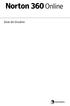 Guia do Usuário Guia do Usuário do Norton 360 Online Documentação versão 2.0 Copyright 2008 Symantec Corporation. Todos os direitos reservados. O Software licenciado e a documentação são considerados software
Guia do Usuário Guia do Usuário do Norton 360 Online Documentação versão 2.0 Copyright 2008 Symantec Corporation. Todos os direitos reservados. O Software licenciado e a documentação são considerados software
Guia do Usuário. Protegemos mais usuários contra ameaças on-line do que qualquer outra empresa no mundo.
 Guia do Usuário Protegemos mais usuários contra ameaças on-line do que qualquer outra empresa no mundo. Cuidar de nosso meio ambiente, é a coisa certa a se fazer. A Symantec retirou a capa deste manual
Guia do Usuário Protegemos mais usuários contra ameaças on-line do que qualquer outra empresa no mundo. Cuidar de nosso meio ambiente, é a coisa certa a se fazer. A Symantec retirou a capa deste manual
Leia-me do monitor do Veritas System Recovery 16
 Leia-me do monitor do Veritas System Recovery 16 Sobre este Leia-me Recursos não mais suportados no Veritas System Recovery 16 Monitor Sobre o Veritas System Recovery 16 Monitor Requisitos do sistema Pré-requisitos
Leia-me do monitor do Veritas System Recovery 16 Sobre este Leia-me Recursos não mais suportados no Veritas System Recovery 16 Monitor Sobre o Veritas System Recovery 16 Monitor Requisitos do sistema Pré-requisitos
Guia do Usuário. Protegemos mais usuários contra ameaças on-line do que qualquer outra empresa no mundo.
 Guia do Usuário Protegemos mais usuários contra ameaças on-line do que qualquer outra empresa no mundo. Cuidar de nosso meio ambiente, é a coisa certa a se fazer. A Symantec retirou a capa deste manual
Guia do Usuário Protegemos mais usuários contra ameaças on-line do que qualquer outra empresa no mundo. Cuidar de nosso meio ambiente, é a coisa certa a se fazer. A Symantec retirou a capa deste manual
Manual do InCD Reader
 Manual do InCD Reader Nero AG Informações sobre direitos autorais e marcas registradas O manual e todo o seu conteúdo é protegido por leis de direitos autorais e são de propriedade da Nero AG. Todos os
Manual do InCD Reader Nero AG Informações sobre direitos autorais e marcas registradas O manual e todo o seu conteúdo é protegido por leis de direitos autorais e são de propriedade da Nero AG. Todos os
Guia do Usuário. Protegemos mais usuários contra ameaças on-line do que qualquer outra empresa no mundo.
 Guia do Usuário Protegemos mais usuários contra ameaças on-line do que qualquer outra empresa no mundo. Cuidar de nosso meio ambiente, é a coisa certa a se fazer. A Symantec retirou a capa deste manual
Guia do Usuário Protegemos mais usuários contra ameaças on-line do que qualquer outra empresa no mundo. Cuidar de nosso meio ambiente, é a coisa certa a se fazer. A Symantec retirou a capa deste manual
Windows 98 e Windows Me
 Este tópico inclui: "Etapas preliminares" na página 3-32 "Etapas de instalação rápida em CD-ROM" na página 3-32 "Outros métodos de instalação" na página 3-33 "Solução de problemas do Windows 98 e Windows
Este tópico inclui: "Etapas preliminares" na página 3-32 "Etapas de instalação rápida em CD-ROM" na página 3-32 "Outros métodos de instalação" na página 3-33 "Solução de problemas do Windows 98 e Windows
Estas etapas preliminares devem ser executadas para todas as impressoras:
 Windows NT 4.x Este tópico inclui: "Etapas preliminares" na página 3-26 "Etapas de instalação rápida em CD-ROM" na página 3-26 "Solução de problemas do Windows NT 4.x (TCP/IP)" na página 3-30 Etapas preliminares
Windows NT 4.x Este tópico inclui: "Etapas preliminares" na página 3-26 "Etapas de instalação rápida em CD-ROM" na página 3-26 "Solução de problemas do Windows NT 4.x (TCP/IP)" na página 3-30 Etapas preliminares
Assistente de Instalação & Manual do Usuário
 Assistente de Instalação & Manual do Usuário Índice GfK Digital Trends App... 2 Requisitos de Sistema... 2 Fazendo o download pelo Microsoft Internet Explorer... 2 Instalação... 3 Assistente de Instalação...
Assistente de Instalação & Manual do Usuário Índice GfK Digital Trends App... 2 Requisitos de Sistema... 2 Fazendo o download pelo Microsoft Internet Explorer... 2 Instalação... 3 Assistente de Instalação...
Manual do Usuário Brother Meter Read Tool
 Manual do Usuário Brother Meter Read Tool BRA-POR Versão 0 Direitos autorais Copyright 2017 Brother Industries, Ltd. Todos os direitos reservados. As informações incluídas neste documento estão sujeitas
Manual do Usuário Brother Meter Read Tool BRA-POR Versão 0 Direitos autorais Copyright 2017 Brother Industries, Ltd. Todos os direitos reservados. As informações incluídas neste documento estão sujeitas
A atualização do WorldShip em uma estação de trabalho independente ou de um grupo de trabalho
 INSTRUÇÕES DE PRÉ-INSTALAÇÃO: Este documento discute a utilização do DVD do WorldShip para atualizar o WorldShip. Você também pode instalar o WorldShip a partir da Web. Vá para a seguinte página da web
INSTRUÇÕES DE PRÉ-INSTALAÇÃO: Este documento discute a utilização do DVD do WorldShip para atualizar o WorldShip. Você também pode instalar o WorldShip a partir da Web. Vá para a seguinte página da web
Seu manual do usuário SAMSUNG CLP-770ND
 Você pode ler as recomendações contidas no guia do usuário, no guia de técnico ou no guia de instalação para SAMSUNG CLP-770ND. Você vai encontrar as respostas a todas suas perguntas sobre a no manual
Você pode ler as recomendações contidas no guia do usuário, no guia de técnico ou no guia de instalação para SAMSUNG CLP-770ND. Você vai encontrar as respostas a todas suas perguntas sobre a no manual
Seagate Antivirus. Seagate Technology LLC S. De Anza Boulevard Cupertino, CA USA
 Seagate Antivirus 2015 Seagate Technology LLC. Todos os direitos reservados. Seagate, Seagate Technology, o logotipo Wave e FreeAgent são marcas comerciais ou marcas registradas da Seagate Technology LLC
Seagate Antivirus 2015 Seagate Technology LLC. Todos os direitos reservados. Seagate, Seagate Technology, o logotipo Wave e FreeAgent são marcas comerciais ou marcas registradas da Seagate Technology LLC
Introdução ao QuarkXPress 10
 Introdução ao QuarkXPress 10 CONTEÚDO Conteúdo Documentos relacionados...3 Requisitos de Sistema...4 Requisitos do sistema: Mac OS X...4 Requisitos do sistema: Windows...4 Instalação: Mac OS...5 Inclusão
Introdução ao QuarkXPress 10 CONTEÚDO Conteúdo Documentos relacionados...3 Requisitos de Sistema...4 Requisitos do sistema: Mac OS X...4 Requisitos do sistema: Windows...4 Instalação: Mac OS...5 Inclusão
Assistente de Instalação & Manual do Usuário
 Assistente de Instalação & Manual do Usuário Índice GfK Digital Trends App... 2 Requisitos de sistema... 2 Fazendo o download pelo Google Chrome... 2 Instalação... 3 Assistente de Instalação... 4 Ativando
Assistente de Instalação & Manual do Usuário Índice GfK Digital Trends App... 2 Requisitos de sistema... 2 Fazendo o download pelo Google Chrome... 2 Instalação... 3 Assistente de Instalação... 4 Ativando
Consulte a contra-capa para uma instalação rápida.
 Manual do Utilizador Consulte a contra-capa para uma instalação rápida. Protegemos mais pessoas das crescentes ameaças on-line do que qualquer outra empresa no mundo. Preocupa-se com o nosso Ambiente,
Manual do Utilizador Consulte a contra-capa para uma instalação rápida. Protegemos mais pessoas das crescentes ameaças on-line do que qualquer outra empresa no mundo. Preocupa-se com o nosso Ambiente,
Leia-me do Veritas System Recovery 16 Management Solution
 Leia-me do Veritas System Recovery 16 Management Solution Sobre este Leia-me Requisitos do sistema para políticas de entrega de software do Veritas System Recovery 16 Requisitos do sistema para o Veritas
Leia-me do Veritas System Recovery 16 Management Solution Sobre este Leia-me Requisitos do sistema para políticas de entrega de software do Veritas System Recovery 16 Requisitos do sistema para o Veritas
Consulte a parte de trás para obter informações sobre instalação rápida.
 Guia do Usuário Consulte a parte de trás para obter informações sobre instalação rápida. Protegemos mais usuários contra ameaças on-line do que qualquer outra empresa no mundo. Cuidar de nosso meio ambiente,
Guia do Usuário Consulte a parte de trás para obter informações sobre instalação rápida. Protegemos mais usuários contra ameaças on-line do que qualquer outra empresa no mundo. Cuidar de nosso meio ambiente,
Windows 2000, Windows XP e Windows Server 2003
 Windows 2000, Windows XP e Windows Server 2003 Este tópico inclui: "Etapas preliminares" na página 3-16 "Etapas de instalação rápida em CD-ROM" na página 3-16 "Outros métodos de instalação" na página 3-17
Windows 2000, Windows XP e Windows Server 2003 Este tópico inclui: "Etapas preliminares" na página 3-16 "Etapas de instalação rápida em CD-ROM" na página 3-16 "Outros métodos de instalação" na página 3-17
Instalando o Driver de Impressora Custom PostScript ou PCL para Windows
 Instalando o Driver de Impressora Custom PostScript ou PCL para Windows Este arquivo Leiame contém instruções para instalar o Driver de Impressora Custom PostScript ou PCL em sistemas Windows. Os Drivers
Instalando o Driver de Impressora Custom PostScript ou PCL para Windows Este arquivo Leiame contém instruções para instalar o Driver de Impressora Custom PostScript ou PCL em sistemas Windows. Os Drivers
Usando o VMware Identity Manager Desktop. VMware Identity Manager 2.8 VMware Identity Manager 2.9.1
 Usando o VMware Identity Manager Desktop VMware Identity Manager 2.8 VMware Identity Manager 2.9.1 Usando o VMware Identity Manager Desktop Você pode encontrar a documentação técnica mais atualizada no
Usando o VMware Identity Manager Desktop VMware Identity Manager 2.8 VMware Identity Manager 2.9.1 Usando o VMware Identity Manager Desktop Você pode encontrar a documentação técnica mais atualizada no
Atualização do Software Avigilon Control Center 6
 Atualização do Software Avigilon Control Center 6 Ao atualizar para o software ACC 6, o seu software e licenças terão de ser atualizados. OBSERVAÇÃO: Você só pode atualizar o software 5.x ACC do software
Atualização do Software Avigilon Control Center 6 Ao atualizar para o software ACC 6, o seu software e licenças terão de ser atualizados. OBSERVAÇÃO: Você só pode atualizar o software 5.x ACC do software
Aviso sobre o produto. Este guia descreve os recursos comuns à maioria dos modelos. Alguns recursos podem não estar disponíveis em seu computador.
 Início Copyright 2013 Hewlett-Packard Development Company, L.P. Windows é uma marca comercial registrada da Microsoft Corporation nos Estados Unidos. As informações contidas neste documento estão sujeitas
Início Copyright 2013 Hewlett-Packard Development Company, L.P. Windows é uma marca comercial registrada da Microsoft Corporation nos Estados Unidos. As informações contidas neste documento estão sujeitas
# Início Instalação e Configuração Servidor Antivírus Symantec Endpoint #
 ------------------------------ # Início Instalação e Configuração Servidor Antivírus Symantec Endpoint # ------------------------------ O Symantec Endpoint Protection 11.0 combina o Symantec AntiVirus
------------------------------ # Início Instalação e Configuração Servidor Antivírus Symantec Endpoint # ------------------------------ O Symantec Endpoint Protection 11.0 combina o Symantec AntiVirus
Guia de Instalação. 1. Guia de Instalação do Nintex Workflow 2010
 Guia de Instalação Nintex USA LLC 2012. Todos os direitos reservados. Salvo erros e omissões. support@nintex.com www.nintex.com 1 Sumário 1. Instalando o Nintex Workflow 2010... 4 1.1 Executar o instalador...
Guia de Instalação Nintex USA LLC 2012. Todos os direitos reservados. Salvo erros e omissões. support@nintex.com www.nintex.com 1 Sumário 1. Instalando o Nintex Workflow 2010... 4 1.1 Executar o instalador...
Instalando sua Multifuncional na sua rede pela primeira vez
 Instalando sua Multifuncional na sua rede pela primeira vez MAXIFY MB5310 Sistema Operacional Windows Instalação sem fio usando a instalação padrão 1 Instalando sua Multifuncional na sua rede pela primeira
Instalando sua Multifuncional na sua rede pela primeira vez MAXIFY MB5310 Sistema Operacional Windows Instalação sem fio usando a instalação padrão 1 Instalando sua Multifuncional na sua rede pela primeira
Usando o email e a Internet
 Usando o email e a Internet Novo no Windows 7? Mesmo que ele tenha muito em comum com a versão do Windows que você usava antes, você ainda pode precisar de uma ajuda para fazer tudo direitinho. Este guia
Usando o email e a Internet Novo no Windows 7? Mesmo que ele tenha muito em comum com a versão do Windows que você usava antes, você ainda pode precisar de uma ajuda para fazer tudo direitinho. Este guia
CONTEÚDO Guia do Usuario
 CONTEÚDO Direitos autorais 2014 Samsung Electronics Co., Ltd. Todos os direitos reservados. Este manual destina-se somente a fins informativos. Todas as informações incluídas neste documento estão sujeitas
CONTEÚDO Direitos autorais 2014 Samsung Electronics Co., Ltd. Todos os direitos reservados. Este manual destina-se somente a fins informativos. Todas as informações incluídas neste documento estão sujeitas
Instalando o driver personalizado de impressora PostScript ou PCL para Windows
 Instalando o driver personalizado de impressora PostScript ou PCL para Windows Este arquivo Leiame contém instruções para instalar o driver personalizado de impressora PostScript ou PCL em sistemas Windows.
Instalando o driver personalizado de impressora PostScript ou PCL para Windows Este arquivo Leiame contém instruções para instalar o driver personalizado de impressora PostScript ou PCL em sistemas Windows.
Instruções de operação Site de aplicativos
 Antes de usar o equipamento, leia atentamente este manual e mantenha-o ao alcance para consultas futuras. Instruções de operação Site de aplicativos CONTEÚDO Como ler este manual... 2 Símbolos usados
Antes de usar o equipamento, leia atentamente este manual e mantenha-o ao alcance para consultas futuras. Instruções de operação Site de aplicativos CONTEÚDO Como ler este manual... 2 Símbolos usados
Atualizações de Software Guia do Usuário
 Atualizações de Software Guia do Usuário Copyright 2009 Hewlett-Packard Development Company, L.P. Windows é uma marca registrada da Microsoft Corporation nos Estados Unidos. As informações contidas neste
Atualizações de Software Guia do Usuário Copyright 2009 Hewlett-Packard Development Company, L.P. Windows é uma marca registrada da Microsoft Corporation nos Estados Unidos. As informações contidas neste
MANUAL DE EMISSÃO E INSTALAÇÃO DO CERTIFICADO TIPO A1 (GOOGLE CHROME)
 MANUAL DE EMISSÃO E INSTALAÇÃO DO CERTIFICADO TIPO A1 (GOOGLE CHROME) VERSÃO 10 Atualizado em 30/12/2015 Página 1 de 30 A renovação online do certificado somente poderá ser feita uma única vez (e-cpf)
MANUAL DE EMISSÃO E INSTALAÇÃO DO CERTIFICADO TIPO A1 (GOOGLE CHROME) VERSÃO 10 Atualizado em 30/12/2015 Página 1 de 30 A renovação online do certificado somente poderá ser feita uma única vez (e-cpf)
Requisitos do sistema
 Requisitos do sistema Sistema operacional O Nintex Workflow 2007 deve ser instalado no Microsoft Windows Server 2003 ou 2008. Cliente de navegação Microsoft Internet Explorer 6.x, embora recomende-se o
Requisitos do sistema Sistema operacional O Nintex Workflow 2007 deve ser instalado no Microsoft Windows Server 2003 ou 2008. Cliente de navegação Microsoft Internet Explorer 6.x, embora recomende-se o
Importar dados do Windows Live Mail para Microsoft Outlook 2010
 1 de 8 10/11/2016 22:02 0 Entrar Importar dados do Windows Live Mail para Microsoft Outlook 2010 Este é um artigo passo a passo. Sumário Este artigo irá guiá-lo para migrar seus contatos, mensagens e dados
1 de 8 10/11/2016 22:02 0 Entrar Importar dados do Windows Live Mail para Microsoft Outlook 2010 Este é um artigo passo a passo. Sumário Este artigo irá guiá-lo para migrar seus contatos, mensagens e dados
Fiery Command WorkStation 5.8 com Fiery Extended Applications 4.4
 Fiery Command WorkStation 5.8 com Fiery Extended Applications 4.4 O Fiery Extended Applications (FEA) v4.4 contém o Fiery software para executar tarefas usando o Fiery Server. Este documento descreve como
Fiery Command WorkStation 5.8 com Fiery Extended Applications 4.4 O Fiery Extended Applications (FEA) v4.4 contém o Fiery software para executar tarefas usando o Fiery Server. Este documento descreve como
Instruções para Download das Últimas Melhorias do Software para o Sistema GreenStar
 Instruções para Download das Últimas Melhorias do Software para o Sistema GreenStar Display GS2 1800 Display GS2 2100 Display GS2 2600 Display GS3 2630 Atualizado em julho de 2017 Página 1 Estas instruções
Instruções para Download das Últimas Melhorias do Software para o Sistema GreenStar Display GS2 1800 Display GS2 2100 Display GS2 2600 Display GS3 2630 Atualizado em julho de 2017 Página 1 Estas instruções
Guia do Google Cloud Print
 Guia do Google Cloud Print Informações sobre o Google Cloud Print Imprimir usando o Google Cloud Print Apêndice Conteúdo Como ler os manuais... 2 Símbolos usados nos manuais... 2 Isenção de responsabilidade...
Guia do Google Cloud Print Informações sobre o Google Cloud Print Imprimir usando o Google Cloud Print Apêndice Conteúdo Como ler os manuais... 2 Símbolos usados nos manuais... 2 Isenção de responsabilidade...
Baixando o Arquivo de Instalação do Bentley topograph
 Todos os direitos reservados Bentley Systems - 2016 Introdução Após efetuar a compra do Bentley topograph, você receberá um email com um arquivo PDF anexado. Guarde esse arquivo, pois ele contém as informações
Todos os direitos reservados Bentley Systems - 2016 Introdução Após efetuar a compra do Bentley topograph, você receberá um email com um arquivo PDF anexado. Guarde esse arquivo, pois ele contém as informações
Atualizações de Software Guia do Usuário
 Atualizações de Software Guia do Usuário Copyright 2007 Hewlett-Packard Development Company, L.P. Microsoft é uma marca registrada da Microsoft Corporation nos Estados Unidos. As informações contidas neste
Atualizações de Software Guia do Usuário Copyright 2007 Hewlett-Packard Development Company, L.P. Microsoft é uma marca registrada da Microsoft Corporation nos Estados Unidos. As informações contidas neste
Instruções de operação. Site de aplicativos
 Instruções de operação Site de aplicativos CONTEÚDO Como ler este manual... 2 Símbolos usados nos manuais... 2 Isenção de responsabilidade... 3 Notas...3 O que você pode fazer no Site de aplicativos...
Instruções de operação Site de aplicativos CONTEÚDO Como ler este manual... 2 Símbolos usados nos manuais... 2 Isenção de responsabilidade... 3 Notas...3 O que você pode fazer no Site de aplicativos...
Manual de Instalação do Módulo de Segurança MMA SISGEN
 Manual de Instalação do Módulo de Segurança MMA SISGEN 1. DESCRIÇÃO Este documento descreve os requisitos mínimos necessários e os procedimentos de download e instalação do Módulo de Segurança, utilizados
Manual de Instalação do Módulo de Segurança MMA SISGEN 1. DESCRIÇÃO Este documento descreve os requisitos mínimos necessários e os procedimentos de download e instalação do Módulo de Segurança, utilizados
Instalando sua Multifuncional na sua rede pela primeira vez
 Instalando sua Multifuncional na sua rede pela primeira vez PIXMA MG7510 Sistema Operacional Windows 1 Instalando sua Multifuncional na sua rede pela primeira vez PIXMA MG7510 Sistema Operacional Windows
Instalando sua Multifuncional na sua rede pela primeira vez PIXMA MG7510 Sistema Operacional Windows 1 Instalando sua Multifuncional na sua rede pela primeira vez PIXMA MG7510 Sistema Operacional Windows
Seu manual do usuário XEROX WORKCENTRE 5645
 Você pode ler as recomendações contidas no guia do usuário, no guia de técnico ou no guia de instalação para XEROX WORKCENTRE 5645. Você vai encontrar as respostas a todas suas perguntas sobre a no manual
Você pode ler as recomendações contidas no guia do usuário, no guia de técnico ou no guia de instalação para XEROX WORKCENTRE 5645. Você vai encontrar as respostas a todas suas perguntas sobre a no manual
MANUAL DE EMISSÃO E INSTALAÇÃO DO CERTIFICADO TIPO A1 (INTERNET EXPLORER)
 MANUAL DE EMISSÃO E INSTALAÇÃO DO CERTIFICADO TIPO A1 (INTERNET EXPLORER) VERSÃO 10 Atualizado em 30/12/2015 Página 1 de 21 A renovação online do certificado somente poderá ser feita uma única vez (e-cpf)
MANUAL DE EMISSÃO E INSTALAÇÃO DO CERTIFICADO TIPO A1 (INTERNET EXPLORER) VERSÃO 10 Atualizado em 30/12/2015 Página 1 de 21 A renovação online do certificado somente poderá ser feita uma única vez (e-cpf)
Etapas de instalação rápida em CD-ROM
 Macintosh Este tópico inclui: "Requisitos" na página 3-31 "Etapas de instalação rápida em CD-ROM" na página 3-31 "Ativando e usando o EtherTalk para Mac OS 9.x" na página 3-31 "Ativando e usando o TCP/IP
Macintosh Este tópico inclui: "Requisitos" na página 3-31 "Etapas de instalação rápida em CD-ROM" na página 3-31 "Ativando e usando o EtherTalk para Mac OS 9.x" na página 3-31 "Ativando e usando o TCP/IP
Guia do Usuario CONTEÚDO
 CONTEÚDO Direitos autorais 2014 Samsung Electronics Co., Ltd. Todos os direitos reservados. Este manual destina-se somente a fins informativos. Todas as informações incluídas neste documento estão sujeitas
CONTEÚDO Direitos autorais 2014 Samsung Electronics Co., Ltd. Todos os direitos reservados. Este manual destina-se somente a fins informativos. Todas as informações incluídas neste documento estão sujeitas
Google Drive Print. Guia do administrador
 Google Drive Print Guia do administrador Novembro de 2016 www.lexmark.com Conteúdo 2 Conteúdo Visão geral... 3 Configuração do aplicativo...4 Adquirindo uma conta do Google...4 Acessando a página de configuração
Google Drive Print Guia do administrador Novembro de 2016 www.lexmark.com Conteúdo 2 Conteúdo Visão geral... 3 Configuração do aplicativo...4 Adquirindo uma conta do Google...4 Acessando a página de configuração
Assinador de Documentos Vara de Execuções Penais
 Manual do Usuário Assinador de Documentos Vara de Execuções Penais PROJUDI Template Versão 1.1 SUMÁRIO 1. Requisitos Básicos... 3 2. Atualizar Versão do Java... 3 Verificar e Atualizar a Versão do Java...
Manual do Usuário Assinador de Documentos Vara de Execuções Penais PROJUDI Template Versão 1.1 SUMÁRIO 1. Requisitos Básicos... 3 2. Atualizar Versão do Java... 3 Verificar e Atualizar a Versão do Java...
Consulte a contra-capa para uma instalação rápida.
 Manual do Utilizador Consulte a contra-capa para uma instalação rápida. Protegemos mais pessoas das crescentes ameaças on-line do que qualquer outra empresa no mundo. Preocupa-se com o nosso Ambiente,
Manual do Utilizador Consulte a contra-capa para uma instalação rápida. Protegemos mais pessoas das crescentes ameaças on-line do que qualquer outra empresa no mundo. Preocupa-se com o nosso Ambiente,
Alterando Configurações do Windows
 Alterando Configurações do Windows Novo no Windows 7? Mesmo que ele tenha muito em comum com a versão do Windows que você usava antes, você ainda pode precisar de uma ajuda para fazer tudo direitinho.
Alterando Configurações do Windows Novo no Windows 7? Mesmo que ele tenha muito em comum com a versão do Windows que você usava antes, você ainda pode precisar de uma ajuda para fazer tudo direitinho.
Avisos legais KYOCERA Document Solutions Inc.
 Avisos legais É proibida a reprodução total ou parcial deste guia sem a devida autorização. As informações deste guia estão sujeitas a modificações sem aviso prévio. Não nos responsabilizamos por quaisquer
Avisos legais É proibida a reprodução total ou parcial deste guia sem a devida autorização. As informações deste guia estão sujeitas a modificações sem aviso prévio. Não nos responsabilizamos por quaisquer
Scopia Desktop Client do CFN
 Scopia Desktop Client do CFN Este manual explica como preparar seu cliente Scopia Desktop para usá-lo pela primeira vez. O Scopia Desktop Client não precisa de configurações para ser usado, mas existem
Scopia Desktop Client do CFN Este manual explica como preparar seu cliente Scopia Desktop para usá-lo pela primeira vez. O Scopia Desktop Client não precisa de configurações para ser usado, mas existem
Google Cloud Print. Guia do administrador
 Google Cloud Print Guia do administrador Setembro de 2016 www.lexmark.com Conteúdo 2 Conteúdo Visão geral... 3 Configurar o aplicativo...4 Adquirindo uma conta do Google...4 Acessando a página de configurações
Google Cloud Print Guia do administrador Setembro de 2016 www.lexmark.com Conteúdo 2 Conteúdo Visão geral... 3 Configurar o aplicativo...4 Adquirindo uma conta do Google...4 Acessando a página de configurações
Visualizando uma lista de fontes disponíveis
 Fontes Este tópico inclui: "Tipos de fontes" na página 1-21 "Fontes Postscript residentes" na página 1-21 "Visualizando uma lista de fontes disponíveis" na página 1-21 "Imprimindo uma lista de fontes disponíveis"
Fontes Este tópico inclui: "Tipos de fontes" na página 1-21 "Fontes Postscript residentes" na página 1-21 "Visualizando uma lista de fontes disponíveis" na página 1-21 "Imprimindo uma lista de fontes disponíveis"
Noções básicas do SAP Business One Tópico: Guia de introdução
 -Soluções Unidade: Noções básicas do SAP Business One Tópico: Guia de introdução Ao concluir este exercício, você estará apto a: Efetuar logon no SAP Business One Definir parâmetros de exibição Configurar
-Soluções Unidade: Noções básicas do SAP Business One Tópico: Guia de introdução Ao concluir este exercício, você estará apto a: Efetuar logon no SAP Business One Definir parâmetros de exibição Configurar
ESET NOD32 ANTIVIRUS 10
 ESET NOD32 ANTIVIRUS 10 Microsoft Windows 10 / 8.1 / 8 / 7 / Vista Guia de Inicialização Rápida Clique aqui para fazer download da versão mais recente deste documento O ESET NOD32 Antivirus fornece proteção
ESET NOD32 ANTIVIRUS 10 Microsoft Windows 10 / 8.1 / 8 / 7 / Vista Guia de Inicialização Rápida Clique aqui para fazer download da versão mais recente deste documento O ESET NOD32 Antivirus fornece proteção
Backup e Recuperação Guia do Usuário
 Backup e Recuperação Guia do Usuário Copyright 2009 Hewlett-Packard Development Company, L.P. Windows é uma marca registrada da Microsoft Corporation nos Estados Unidos. As informações contidas neste documento
Backup e Recuperação Guia do Usuário Copyright 2009 Hewlett-Packard Development Company, L.P. Windows é uma marca registrada da Microsoft Corporation nos Estados Unidos. As informações contidas neste documento
Como usar o P-touch Transfer Manager
 Como usar o P-touch Transfer Manager Versão 0 BRA-POR Introdução Aviso importante O conteúdo deste documento e as especificações deste produto estão sujeitos a alterações sem aviso prévio. A Brother se
Como usar o P-touch Transfer Manager Versão 0 BRA-POR Introdução Aviso importante O conteúdo deste documento e as especificações deste produto estão sujeitos a alterações sem aviso prévio. A Brother se
Outlook Web App (OWA)
 Outlook Web App (OWA) 2010 Índice 1. O que é o Outlook Web App (OWA) 2010?... 3 2. Como acessar o OWA:... 3 3. Como navegar no OWA... 5 4. As seções do OWA... 5 5. O painel de mensagens OWA... 6 5.1 Como
Outlook Web App (OWA) 2010 Índice 1. O que é o Outlook Web App (OWA) 2010?... 3 2. Como acessar o OWA:... 3 3. Como navegar no OWA... 5 4. As seções do OWA... 5 5. O painel de mensagens OWA... 6 5.1 Como
Configuração do assinador Shodō
 Configuração do assinador Shodō O roteiro a seguir apresenta os procedimentos necessários para configuração e uso do assinador Shodō no PJe. Índice 1. Instalação/atualização e configuração do Java...2
Configuração do assinador Shodō O roteiro a seguir apresenta os procedimentos necessários para configuração e uso do assinador Shodō no PJe. Índice 1. Instalação/atualização e configuração do Java...2
ESET INTERNET SECURITY 10
 ESET INTERNET SECURITY 10 Microsoft Windows 10 / 8.1 / 8 / 7 / Vista Guia de Inicialização Rápida Clique aqui para baixar a versão mais recente deste documento O ESET Internet Security é um software de
ESET INTERNET SECURITY 10 Microsoft Windows 10 / 8.1 / 8 / 7 / Vista Guia de Inicialização Rápida Clique aqui para baixar a versão mais recente deste documento O ESET Internet Security é um software de
Instalando sua Multifuncional na sua rede pela primeira vez
 Instalando sua Multifuncional na sua rede pela primeira vez PIXMA MG3510 Sistema Operacional Windows 1 Instalando sua Multifuncional na sua rede pela primeira vez PIXMA MG3510 Sistema Operacional Windows
Instalando sua Multifuncional na sua rede pela primeira vez PIXMA MG3510 Sistema Operacional Windows 1 Instalando sua Multifuncional na sua rede pela primeira vez PIXMA MG3510 Sistema Operacional Windows
Suporte do Nero 7 para o Windows Vista TM
 Suporte do Nero 7 para o Windows Vista TM Nero AG Informações sobre direitos autorais e marcas registradas Este breve guia e todo o seu conteúdo estão protegidos por direitos autorais e são de propriedade
Suporte do Nero 7 para o Windows Vista TM Nero AG Informações sobre direitos autorais e marcas registradas Este breve guia e todo o seu conteúdo estão protegidos por direitos autorais e são de propriedade
Instalando sua Impressora na sua rede pela primeira vez
 Instalando sua Impressora na sua rede pela primeira vez PIXMA ip110 Sistema Operacional Windows Instalação sem fio usando o cabo USB 1 Instalando sua Impressora na sua rede pela primeira vez PIXMA ip110
Instalando sua Impressora na sua rede pela primeira vez PIXMA ip110 Sistema Operacional Windows Instalação sem fio usando o cabo USB 1 Instalando sua Impressora na sua rede pela primeira vez PIXMA ip110
Gestão Comercial GUIA RÁPIDO DE INSTALAÇÃO DO ORYON.
 Gestão Comercial GUIA RÁPIDO DE INSTALAÇÃO DO ORYON www.projectinfo.com.br Parabéns por adquirir o Oryon Gestão Comercial: uma poderosa ferramenta para a administração comercial. Agilidade nas vendas,
Gestão Comercial GUIA RÁPIDO DE INSTALAÇÃO DO ORYON www.projectinfo.com.br Parabéns por adquirir o Oryon Gestão Comercial: uma poderosa ferramenta para a administração comercial. Agilidade nas vendas,
Guia de Instalação e Inicialização. Para DataPage+ 2012
 Para DataPage+ 2012 Última revisão: 29 de agosto de 2012 Índice Instalando componentes de pré-requisito... 1 Visão geral... 1 Passo 1: Execute o setup.exe e inicie o assistente... 1 Passo 2: Aceite os
Para DataPage+ 2012 Última revisão: 29 de agosto de 2012 Índice Instalando componentes de pré-requisito... 1 Visão geral... 1 Passo 1: Execute o setup.exe e inicie o assistente... 1 Passo 2: Aceite os
Software de configuração para redes NetWare
 Novell NetWare Este tópico inclui: "Software de configuração para redes NetWare" na página 3-37 "Instalação rápida" na página 3-37 "Configuração avançada" na página 3-37 "Configuração do servidor de impressão
Novell NetWare Este tópico inclui: "Software de configuração para redes NetWare" na página 3-37 "Instalação rápida" na página 3-37 "Configuração avançada" na página 3-37 "Configuração do servidor de impressão
Manual do Nero ControlCenter
 Manual do Nero ControlCenter Nero AG Informações sobre direitos autorais e marcas registradas O manual do Nero ControlCenter e todo o seu conteúdo é protegido por leis de direitos autorais e são de propriedade
Manual do Nero ControlCenter Nero AG Informações sobre direitos autorais e marcas registradas O manual do Nero ControlCenter e todo o seu conteúdo é protegido por leis de direitos autorais e são de propriedade
Consulte a contra-capa para uma instalação rápida.
 Manual do Utilizador Consulte a contra-capa para uma instalação rápida. Preocupa-se com o nosso Ambiente, É o que está certo fazer. A Symantec removeu a capa deste manual para reduzir as Pegadas Ambientais
Manual do Utilizador Consulte a contra-capa para uma instalação rápida. Preocupa-se com o nosso Ambiente, É o que está certo fazer. A Symantec removeu a capa deste manual para reduzir as Pegadas Ambientais
Gerenciamento de impressão
 Gerenciamento de impressão Versão 1.1 Guia do usuário Julho de 2016 www.lexmark.com Conteúdo 2 Conteúdo Histórico de alterações... 3 Visão geral... 4 Utilização do aplicativo...5 Acesso ao aplicativo...
Gerenciamento de impressão Versão 1.1 Guia do usuário Julho de 2016 www.lexmark.com Conteúdo 2 Conteúdo Histórico de alterações... 3 Visão geral... 4 Utilização do aplicativo...5 Acesso ao aplicativo...
Instalando sua Impressora na sua rede pela primeira vez
 Instalando sua Impressora na sua rede pela primeira vez MAXIFY ib4010 Sistema Operacional Windows Instalação sem fio usando um cabo USB 1 Instalando sua Impressora na sua rede pela primeira vez MAXIFY
Instalando sua Impressora na sua rede pela primeira vez MAXIFY ib4010 Sistema Operacional Windows Instalação sem fio usando um cabo USB 1 Instalando sua Impressora na sua rede pela primeira vez MAXIFY
É possível acessar o Fiery Remote Scan de sua área de trabalho ou de um aplicativo compatível com o TWAIN.
 Fiery Remote Scan O Fiery Remote Scan permite gerenciar digitalizações no Servidor Fiery e na impressora a partir de um computador remoto. Você pode usar o Fiery Remote Scan para: Iniciar digitalizações
Fiery Remote Scan O Fiery Remote Scan permite gerenciar digitalizações no Servidor Fiery e na impressora a partir de um computador remoto. Você pode usar o Fiery Remote Scan para: Iniciar digitalizações
Consulte a parte de trás para obter informações sobre instalação rápida.
 Guia do Usuário Consulte a parte de trás para obter informações sobre instalação rápida. Protegemos mais usuários contra ameaças on-line do que qualquer outra empresa no mundo. Cuidar de nosso meio ambiente,
Guia do Usuário Consulte a parte de trás para obter informações sobre instalação rápida. Protegemos mais usuários contra ameaças on-line do que qualquer outra empresa no mundo. Cuidar de nosso meio ambiente,
Leia-me do Veritas System Recovery 16 Management Solution
 Leia-me do Veritas System Recovery 16 Management Solution Sobre este Leia-me Requisitos do sistema para políticas de entrega de software do Veritas System Recovery 16 Requisitos do sistema para o Veritas
Leia-me do Veritas System Recovery 16 Management Solution Sobre este Leia-me Requisitos do sistema para políticas de entrega de software do Veritas System Recovery 16 Requisitos do sistema para o Veritas
GUIA DE INICIALIZAÇÃO RÁPIDA
 GUIA DE INICIALIZAÇÃO RÁPIDA Microsoft Windows 10 / 8.1 / 8 / 7 / Vista / Home Server 2011 Clique aqui para fazer download da versão mais recente deste documento O ESET NOD32 Antivirus fornece proteção
GUIA DE INICIALIZAÇÃO RÁPIDA Microsoft Windows 10 / 8.1 / 8 / 7 / Vista / Home Server 2011 Clique aqui para fazer download da versão mais recente deste documento O ESET NOD32 Antivirus fornece proteção
Informática para Concursos
 Informática para Concursos Professor: Thiago Waltz Ferramentas Multimídia a) Ferramentas Multimídia Multimídia: Multimídia é a combinação, controlada por computador, de pelo menos um tipo de mídia estática
Informática para Concursos Professor: Thiago Waltz Ferramentas Multimídia a) Ferramentas Multimídia Multimídia: Multimídia é a combinação, controlada por computador, de pelo menos um tipo de mídia estática
2. Execute o instalador do V-Ray 2.0. Você chegará à tela de bem-vindo, como na imagem abaixo. Clique no botão Next para prosseguir.
 Tutorial de Instalação do V-Ray 2.0 for Max Tutorial de Instalação V-Ray 2.0 for Max Para instalar o V-Ray é necessário ter privilégios de administrador no computador. Se você estiver utilizando o Windows
Tutorial de Instalação do V-Ray 2.0 for Max Tutorial de Instalação V-Ray 2.0 for Max Para instalar o V-Ray é necessário ter privilégios de administrador no computador. Se você estiver utilizando o Windows
Manual de instalação do software CSIBackup Versão 1.0
 Manual de instalação do software CSIBackup Versão 1.0 1 Sumário Download do software... 3 Passos para a instalação e utilização... 3 Instalação... 3 Instalando dependências necessárias... 7 Sistema de
Manual de instalação do software CSIBackup Versão 1.0 1 Sumário Download do software... 3 Passos para a instalação e utilização... 3 Instalação... 3 Instalando dependências necessárias... 7 Sistema de
Instalando sua Impressora na sua rede pela primeira vez. MAXIFY ib4010 Mac OS
 Instalando sua Impressora na sua rede pela primeira vez MAXIFY ib4010 Mac OS 1 Preparando para Conectar na Rede Requisitos da Rede Antes de conectar sua multifuncional à rede, verifique se a configuração
Instalando sua Impressora na sua rede pela primeira vez MAXIFY ib4010 Mac OS 1 Preparando para Conectar na Rede Requisitos da Rede Antes de conectar sua multifuncional à rede, verifique se a configuração
Guia de Configurações do Wi-Fi
 Guia de Configurações do Wi-Fi Conexões Wi-Fi com a Impressora Como conectar a um computador por meio de um roteador Wi-Fi Como conectar diretamente a um computador Como conectar a um dispositivo inteligente
Guia de Configurações do Wi-Fi Conexões Wi-Fi com a Impressora Como conectar a um computador por meio de um roteador Wi-Fi Como conectar diretamente a um computador Como conectar a um dispositivo inteligente
Para usar com Impressoras multifuncionais (MFPs) ativadas para a Tecnologia Xerox ConnectKey
 Aplicativo Xerox App Gallery Guia de Utilização Rápida 702P03997 Para usar com Impressoras multifuncionais (MFPs) ativadas para a Tecnologia Xerox ConnectKey Use o Aplicativo Xerox App Gallery para localizar
Aplicativo Xerox App Gallery Guia de Utilização Rápida 702P03997 Para usar com Impressoras multifuncionais (MFPs) ativadas para a Tecnologia Xerox ConnectKey Use o Aplicativo Xerox App Gallery para localizar
Guia de instalação para PCs. McAfee All Access
 Guia de instalação para PCs McAfee All Access COPYRIGHT Copyright 2010 McAfee, Inc. Todos os direitos reservados. Nenhuma parte desta publicação pode ser reproduzida, transmitida, transcrita, armazenada
Guia de instalação para PCs McAfee All Access COPYRIGHT Copyright 2010 McAfee, Inc. Todos os direitos reservados. Nenhuma parte desta publicação pode ser reproduzida, transmitida, transcrita, armazenada
PROGRAMA ESPECIAL DE FORMAÇÃO PEDAGÓGICA DE PROFESSORES PARA EDUCAÇÃO PROFISSIONAL MANUAL DO AMBIENTE VIRTUAL DE APRENDIZAGEM (AVA) TUTOR
 PROGRAMA ESPECIAL DE FORMAÇÃO PEDAGÓGICA DE PROFESSORES PARA EDUCAÇÃO PROFISSIONAL 2016 MANUAL DO AMBIENTE VIRTUAL DE APRENDIZAGEM (AVA) TUTOR Neste manual você encontrará tutoriais para as ferramentas
PROGRAMA ESPECIAL DE FORMAÇÃO PEDAGÓGICA DE PROFESSORES PARA EDUCAÇÃO PROFISSIONAL 2016 MANUAL DO AMBIENTE VIRTUAL DE APRENDIZAGEM (AVA) TUTOR Neste manual você encontrará tutoriais para as ferramentas
Instalação do sistema Precision NF-e Versão 1.00
 Instalação do sistema Precision NF-e Versão 1.00 Desenvolvido por Maggiore em 11/2016 Sumário 1 Download do instalador do sistema... 3 2 Instalação do sistema... 6 3 Desinstalação do Firebird... 10 4 Configuração
Instalação do sistema Precision NF-e Versão 1.00 Desenvolvido por Maggiore em 11/2016 Sumário 1 Download do instalador do sistema... 3 2 Instalação do sistema... 6 3 Desinstalação do Firebird... 10 4 Configuração
Registro Automático CES. Guia do administrador
 Registro Automático CES Guia do administrador Agosto de 2017 www.lexmark.com Conteúdo 2 Conteúdo Histórico de alterações... 3 Visão geral... 4 Entendendo o aplicativo... 4 Lista de verificação da prontidão
Registro Automático CES Guia do administrador Agosto de 2017 www.lexmark.com Conteúdo 2 Conteúdo Histórico de alterações... 3 Visão geral... 4 Entendendo o aplicativo... 4 Lista de verificação da prontidão
Instalando sua Impressora na sua rede pela primeira vez
 Instalando sua Impressora na sua rede pela primeira vez PIXMA ip110 Mac OS 1 Instalando sua Impressora na sua rede pela primeira vez PIXMA ip110 SO Mac Preparando para Conectar a Impressora na Rede 3 Requisitos
Instalando sua Impressora na sua rede pela primeira vez PIXMA ip110 Mac OS 1 Instalando sua Impressora na sua rede pela primeira vez PIXMA ip110 SO Mac Preparando para Conectar a Impressora na Rede 3 Requisitos
Como instalar um gerador de PDF
 Como instalar um gerador de PDF Entre no site www.tinypdf.com/plug-ins.html, conforme imagem abaixo: Clique em FREE DOWNLOAD e a imagem ficará conforme abaixo: Clique em Download Now (586KB) aguarde o
Como instalar um gerador de PDF Entre no site www.tinypdf.com/plug-ins.html, conforme imagem abaixo: Clique em FREE DOWNLOAD e a imagem ficará conforme abaixo: Clique em Download Now (586KB) aguarde o
Manual de Acesso ao Opus
 Manual de Acesso ao Opus O Opus é o sistema oficial para lançamento e exposição da produção intelectual da UFMG, e tem como características principais: Professores e funcionários podem fazer diretamente
Manual de Acesso ao Opus O Opus é o sistema oficial para lançamento e exposição da produção intelectual da UFMG, e tem como características principais: Professores e funcionários podem fazer diretamente
Sumário Comece com sucesso! Instalando o InCD Reader Acessando discos SecurDisc Menu de contexto do SecurDisc
 Manual InCD Reader Sumário Sumário 1 Comece com sucesso! 3 1.1 Sobre o InCDReader 3 1.2 Sobre o manual 3 2 Instalando o InCD Reader 4 3 Acessando discos SecurDisc 6 4 Menu de contexto do SecurDisc 7 4.1
Manual InCD Reader Sumário Sumário 1 Comece com sucesso! 3 1.1 Sobre o InCDReader 3 1.2 Sobre o manual 3 2 Instalando o InCD Reader 4 3 Acessando discos SecurDisc 6 4 Menu de contexto do SecurDisc 7 4.1
Milestone Systems. Aba Consulta rápida: Ativar licenças para os produtos XProtect VMS 2018 R3. XProtect Professional e XProtect Express
 Milestone Systems Aba Consulta rápida: Ativar licenças para os produtos XProtect VMS 2018 R3 XProtect Professional e XProtect Express Antes de iniciar Este guia descreve as etapas básicas para parceiros
Milestone Systems Aba Consulta rápida: Ativar licenças para os produtos XProtect VMS 2018 R3 XProtect Professional e XProtect Express Antes de iniciar Este guia descreve as etapas básicas para parceiros
Dell SupportAssist para PCs e Tablets Guia do usuário
 Dell SupportAssist para PCs e Tablets Guia do usuário Notas, avisos e advertências NOTA: Uma NOTA indica informações importantes que ajudam você a usar melhor os recursos do computador. CUIDADO: Um AVISO
Dell SupportAssist para PCs e Tablets Guia do usuário Notas, avisos e advertências NOTA: Uma NOTA indica informações importantes que ajudam você a usar melhor os recursos do computador. CUIDADO: Um AVISO
Instalando sua Impressora na sua rede pela primeira vez
 Avançar>> Instalando sua Impressora na sua rede pela primeira vez PIXMA PRO-100 Sistema operacional Mac e Windows 1 Instalando sua Impressora na sua rede pela primeira vez PIXMA PRO-100 Sistema operacional
Avançar>> Instalando sua Impressora na sua rede pela primeira vez PIXMA PRO-100 Sistema operacional Mac e Windows 1 Instalando sua Impressora na sua rede pela primeira vez PIXMA PRO-100 Sistema operacional
Guia de Instalação de Software
 Guia de Instalação de Software Este manual explica como instalar o software por meio de uma conexão USB ou de rede. A conexão de rede não está disponível para os modelos SP 200/200S/203S/203SF/204SF. Para
Guia de Instalação de Software Este manual explica como instalar o software por meio de uma conexão USB ou de rede. A conexão de rede não está disponível para os modelos SP 200/200S/203S/203SF/204SF. Para
Conectar-se ao quadro branco remoto
 Antes de usar o produto, leia atentamente este manual e tenha-o à mão para consultas futuras. RICOH Interactive Whiteboard Client for Windows Guia de Início ATÉ A EXTENSÃO MÁXIMA PERMITIDA PELA LEI APLICÁVEL:
Antes de usar o produto, leia atentamente este manual e tenha-o à mão para consultas futuras. RICOH Interactive Whiteboard Client for Windows Guia de Início ATÉ A EXTENSÃO MÁXIMA PERMITIDA PELA LEI APLICÁVEL:
CA Nimsoft Monitor. Guia do Probe Monitor da impressoras. impressoras série 2.5
 CA Nimsoft Monitor Guia do Probe Monitor da impressoras impressoras série 2.5 Aviso de copyright do CA Nimsoft Monitor Este sistema de ajuda online (o Sistema ) destina-se somente para fins informativos
CA Nimsoft Monitor Guia do Probe Monitor da impressoras impressoras série 2.5 Aviso de copyright do CA Nimsoft Monitor Este sistema de ajuda online (o Sistema ) destina-se somente para fins informativos
Atualizar seu IsatPhone
 Atualizar seu IsatPhone Como Atualizar seu IsatPhone 1 instalação da ferramenta de atualização do FIRMWARE DO ISATPHONE 2 Ocasionalmente, talvez seja necessário atualizar seu telefone para aprimorar a
Atualizar seu IsatPhone Como Atualizar seu IsatPhone 1 instalação da ferramenta de atualização do FIRMWARE DO ISATPHONE 2 Ocasionalmente, talvez seja necessário atualizar seu telefone para aprimorar a
Atualizações do sistema Adendo do usuário
 Atualizações do sistema Adendo do usuário Atualizações do sistema é um serviço do servidor de impressão que mantém o software de sistema de seu servidor de impressão atualizado com as últimas atualizações
Atualizações do sistema Adendo do usuário Atualizações do sistema é um serviço do servidor de impressão que mantém o software de sistema de seu servidor de impressão atualizado com as últimas atualizações
